
PROCX – A nova função que veio para aposentar o PROCV
Se você já passou horas ajustando fórmulas com PROCV (ou VLOOKUP, em inglês), vai gostar de saber que o Excel trouxe uma solução moderna e muito mais poderosa: a função PROCX. Neste artigo, vamos mostrar por que o PROCX é considerado o substituto definitivo do PROCV, como usá-lo, e quais são seus principais benefícios. Prepare-se para turbinar suas planilhas!
Conteúdo do Artigo
O que é a função PROCX no Excel?
O PROCX, também conhecido como “Procura Flexível”, é uma função moderna introduzida nas versões mais recentes do Excel, como o Excel 365. Ela foi desenvolvida com o objetivo de superar as limitações da função PROCV, oferecendo uma abordagem mais versátil e poderosa para buscas em planilhas.
Diferente do PROCV, que só permite buscas da esquerda para a direita, o PROCX permite buscar valores em qualquer direção — ou seja, tanto da esquerda para a direita quanto da direita para a esquerda. Isso significa que você não precisa reorganizar suas colunas para realizar uma busca, o que torna o processo muito mais prático e eficiente.
Além disso, o PROCX oferece maior controle sobre os resultados, permitindo definir valores padrão para casos em que a busca não encontra correspondência. Isso ajuda a evitar erros e torna as fórmulas mais seguras, especialmente em planilhas dinâmicas ou com estrutura variável.
Em resumo, o PROCX é a evolução natural do PROCV, ideal para quem trabalha com planilhas complexas, precisa de flexibilidade nas buscas e deseja reduzir falhas comuns em fórmulas de procura.
Principais vantagens do PROCX sobre o PROCV
Antes de tudo, a função PROCX chegou para revolucionar a forma como buscamos dados no Excel. Veja por que ela supera o tradicional PROCV em todos os aspectos:
- Busca em qualquer direção: Enquanto o PROCV limita a busca apenas de cima para baixo, o PROCX permite localizar dados verticalmente ou horizontalmente, para frente ou para trás. Isso significa mais liberdade na estruturação das suas planilhas.
- Sintaxe mais simples e lógica: Esqueça a contagem de colunas! Com o PROCX, você define diretamente onde buscar e onde retornar os dados, tornando a fórmula muito mais intuitiva e fácil de manter.
- Mensagens de erro personalizadas: O PROCX permite definir um valor padrão para quando o item não é encontrado, como
"Não localizado"ou"Valor inválido", sem precisar recorrer a funções auxiliares comoSEERRO.
- Correspondência exata como padrão: No PROCV, é preciso lembrar de colocar
FALSOpara garantir uma correspondência exata. O PROCX já assume isso como padrão, evitando erros comuns e garantindo resultados mais precisos.
- Mais rápido e eficiente: Em planilhas com grandes volumes de dados, o PROCX oferece melhor desempenho, especialmente em buscas complexas ou múltiplas. Isso se traduz em menos tempo de espera e mais produtividade.
Como usar a função PROCX?
A fórmula PROCX tem o funcionamento parecido com as funções PROCV e PROCH, então se você já as conhece ficará mais fácil de compreender. Mas não se você não conhece fique tranquilo, pois iremos te explicar passo a passo.
Primeiramente vamos utilizar como exemplo a planilha com código e nomes de produtos abaixo. Nessa tabela vamos buscar o nome do produto a partir do código.

Baixe a Planilha Grátis com Exemplo
?Antes de tudo faça o download da planilha para acompanhar os exemplos na prática clicando aqui.
Se o download não iniciar automaticamente:
- No computador: Clique com o botão direito no link e selecione “Salvar link como…”.
- No celular: Pressione e segure o link e escolha a opção “Baixar link” ou equivalente no seu navegador.
Esse método funciona na maioria dos navegadores, incluindo Chrome e Edge.
Argumentos da fórmula PROCX
A função PROCX possuí 6 argumentos mas apenas 3 deles são obrigatórios. Vamos abordar cada um deles individualmente.
- pesquisa_valor : é o valor que será procurado na matriz. (Obrigatório*)
- pesquisa_matriz : é o intervalo onde vamos pesquisar o valor do argumento pesquisa_valor. (Obrigatório*)
- matriz_retorno : é o intervalo dos valores que serão retornados. Caso o valor procurado seja encontrado o valor que será exibido na célula será desse intervalo. (Obrigatório*)
- se_não_encontrada : usado para inserir um valor ou um texto caso o valor procurado não seja encontrado na pesquisa_matriz, caso não seja encontrado e esse argumento seja omitido o Excel irá exibir o erro #N/D. (Opcional)
- modo_correspondência : usado para especificar o tipo de correspondência da busca. (Opcional)
| Valor | Tipo de Correspondência | Descrição |
|---|---|---|
0 |
Correspondência exata (padrão) | Retorna o valor exato. Se não encontrar, retorna #N/D. |
-1 |
Correspondência exata ou menor próximo | Se não encontrar o valor exato, retorna o próximo menor valor disponível. |
1 |
Correspondência exata ou maior próximo | Se não encontrar o valor exato, retorna o próximo maior valor disponível. |
2 |
Correspondência com caracteres curingas | Permite usar curingas como * e ? na busca. Ideal para buscas parciais. |
modo_pesquisa : usado para especificar o modo de pesquisa. (Opcional)
| Valor | Modo de Pesquisa | Descrição |
|---|---|---|
1 |
Pesquisa padrão (início ao fim) | Inicia a busca pelo primeiro item da matriz. É o modo padrão se omitido. |
-1 |
Pesquisa reversa | Inicia a busca pelo último item da matriz, útil para encontrar o valor mais recente, por exemplo. |
2 |
Pesquisa binária (ordem crescente) | Requer que a matriz esteja classificada em ordem crescente. Caso contrário, pode retornar resultados incorretos. |
-2 |
Pesquisa binária (ordem decrescente) | Requer que a matriz esteja classificada em ordem decrescente. Também pode gerar erros se não estiver ordenada corretamente. |
Sintaxe da função PROCX

Aplicando a função PROCX no Excel
Agora que já conhecemos os argumentos vamos aplicar a fórmula em nosso exemplo.
Selecione a célula “D1” e digite a fórmula =PROCX. O primeiro argumento pesquisa_valor é a célula “C1”.

Para prosseguirmos para o próximo argumento pesquisa_matriz utilize o caractere “ponto e virgula” e em seguida selecione a guia dados e depois selecione a coluna “B” que corresponde ao código.
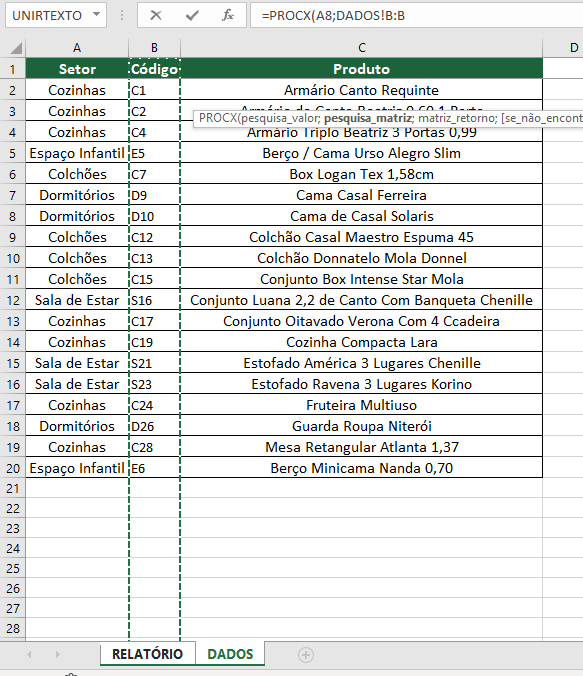
Do mesmo modo ainda na guia dados aperte a tecla “ponto e virgula” para ir para o argumento matriz_retorno e selecione a coluna “A” que corresponde ao setor.
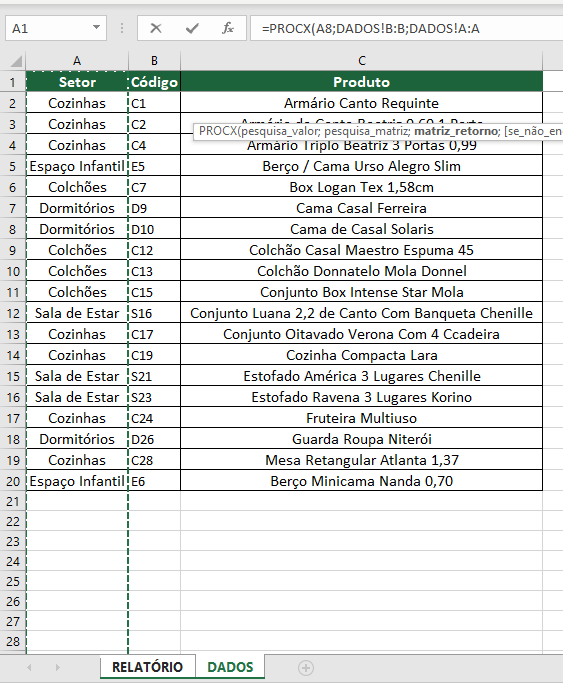
Em seguida pressione a tecla “ponto e vírgula” novamente e no argumento se_não_encontrada digite entre aspas o seguinte.
“Não encontrado”
Então caso o valor procurado não seja encontrado esse será o valor que a função nos retornará ao invés do erro #N/D.

Enfim pressione a tecla “ponto e vírgula” novamente e no argumento modo_correspondência digite o número 0 (zero) que é referente a correspondência exata. Dessa forma você já pode fechar parênteses para finalizar a função, o último argumento é opcional e não vamos precisar especificar nesse exemplo.
![]()
Em seguida digite enter para visualizar o resultado. Nosso exemplo retornou o setor “Cozinhas” conforme a imagem abaixo, agora só precisamos copiar a função para as células abaixo.

Finalmente para aplicar a fórmula para as células de baixo basta posicionarmos o cursor do mouse no canto inferior direito da célula “D1” até que se forma uma pequena cruz e em seguida arrastar para baixo.
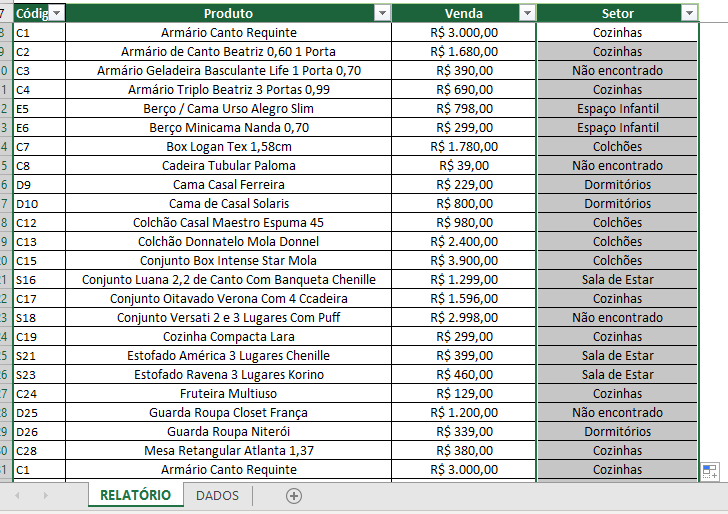
Valores não encontrados
Conforme citei o argumento se_não_encontrada faz a tratativa dos erros e elimina a necessidade de usarmos a função SEERRO aninhada.
Veja abaixo que para os códigos não encontrados o Excel retornou o texto que digitamos, diante dessa situação você pode filtrar esses valores e verificar na sua base da dados o motivo dos códigos não estarem lá e corrigi-los.
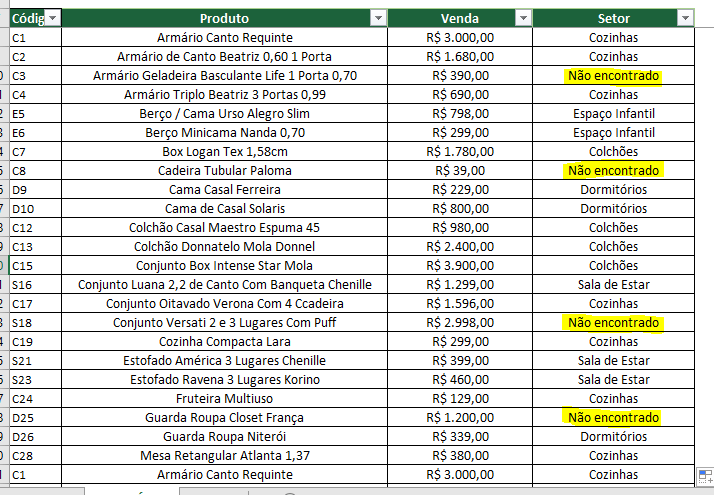
Assista ao Tutorial em Vídeo
Se você preferir esse conteúdo em formato de vídeo aula , assista o vídeo abaixo:
Links úteis
- Como Congelar Linhas e Colunas no Excel – Congelar Painéis
- Como Fazer Segmentação de Dados no Excel de Forma Simples e Fácil
Conclusão
O PROCX não é apenas uma evolução do PROCV — é uma revolução. Com mais flexibilidade, clareza e poder, ele se tornou a nova referência para buscas em planilhas. Se você ainda usa PROCV, está na hora de fazer a transição e aproveitar tudo o que o PROCX tem a oferecer.
Agora que você aprendeu como usar fórmula PROCX no Excel, compartilhe esse conteúdo para que mais pessoas também possam aprender.
Para mais informações sobre Excel de Respeito clique nos links abaixo.
Excel de Respeito – Youtube



